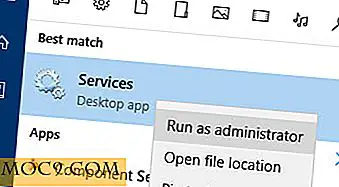Vil du ha din personvern tilbake? Installer og kjøre Tor i Ubuntu
Har du noen gang følt at du blir overvåket i hva du gjør online? Nettsteder ser ut til å vite hvem du er og kan hilse på deg med navnet ditt når du besøker dem. Google synes alltid å vite hva du søker, selv før du startet søket. Blir redd? Kanskje det er på tide å slå på ditt personvernfilter.
Tor er fri programvare og et åpent nettverk som hjelper deg med å forsvare seg mot en form for nettverksovervåking som truer personlig frihet og privatliv, konfidensielle forretningsaktiviteter og relasjoner, og statlig sikkerhet som kalles trafikkanalyse.
Hva Tor gjør er å sprette din webkommunikasjon rundt et distribuert nettverk av reléer slik at ingen vil vite hvor du er fra. Ved å bruke Tor, forhindrer det noen å lære hvilke nettsteder du har besøkt, og også nettsteder for å finne ut hvor du er fra. ( Merk : For mer informasjon om hvordan Tor fungerer, sjekk ut oversiktssiden for detaljerte forklaringer. )
I denne opplæringen vil vi vise deg hvordan du installerer Tor i Ubuntu og hvordan du får det til å kjøre i nettleserne dine.
Merk : Windows og Mac-brukere kan også laste ned Tor fra nedlastingssiden.
Installere Tor i Ubuntu
Legg deb-filen til dine sources.list . Husk å endre [YOUR_DISTRO_VERSION] til din nåværende distro-versjon.
sudo sh-c 'echo "deb http://deb.torproject.org/torproject.org [YOUR_DISTRO_VERSION] main" >> /etc/apt/sources.list'
Legg til gpg-tasten som brukes til å signere pakkene:
gpg - keyserver keys.gnupg.net --recv 886DDD89 gpg --export A3C4F0F979CAA22CDBA8F512EE8CBC9E886DDD89 | sudo apt-key add -
Installer Tor
sudo apt-get oppdatering sudo apt-get install tor tor-geoipdb polipo
Last ned polipo konfigurasjonsfilen til din hjemmemappe (Høyreklikk på linken og velg Lagre lenke som ... ).
Sikkerhetskopier eksisterende Polipo-konfigurasjonsfil og flytt den nye konfigurasjonsfilen til Polipo-katalogen.
sudo mv / etc / polipo / config /etc/polipo/config.bak sudo mv ~ / polipo.conf / etc / polipo / config
Start om Polipo
sudo /etc/init.d/polipo restart
Aktiver Tor i Firefox
Installer Torbutton-utvidelse for Firefox.
Når du har startet på nytt Firefox, vil du se et "Tor deaktivert" -ikon på statuslinjen.

Klikk på den for å aktivere Tor.

Du kan gå til Innstillinger-siden og klikke på Testinnstillinger for å se om Tor fungerer.


Alternativt, gå til https://check.torproject.org/. Det vil informere deg om du kjører Tor.

Konfigurere Google Chrome for å bruke Tor
I Google Chrome klikker du på skiftenøkkelikonet og går til siden Alternativer.
Gå til kategorien "Under hetten" og klikk på Endre proxy-innstillinger- knappen.

Endre proxyinnstillingen til "Manuell proxy-konfigurasjon". Skriv inn følgende i HTTP-proxy, Secure HTTP proxy og Socks host- feltet.

Klikk på Lukk.
Tilsvarende, gå til https://check.torproject.org/, og du vil kunne se om Tor kjører på Google Chrome.
Hva Tor gjør ikke
Mens det er enkelt å installere Tor og få det til å kjøre på datamaskinen, er det også godt å forstå sine ulemper, og det som ikke gjør det, kan påvirke nettleseropplevelsen din.
- Ved å bruke Tor, reduseres surfhastigheten din.
- Bruke Torbutton for Firefox vil blokkere nettleserplugger som Java, Flash, ActiveX, RealPlayer, Quicktime, Adobes PDF-plugin og andre som de kan manipuleres til å avsløre din IP-adresse.
- Tor kan slette informasjonskapslene dine som de anser som farlige. Du vil kanskje bruke CookieCuller Firefox addon for å beskytte eventuelle cookies du ikke vil miste.
- Tor er ikke 100% sikker. Den krypterer bare trafikken i Tor-nettverket. Eventuell trafikk utenfor Tor-nettverket er fortsatt ukryptert.
Tror du Tor er en god måte å beskytte ditt privatliv på? Hvilke andre måter bruker du til å beskytte din online tilstedeværelse?